如何在Windows和手机上将Netflix视频转换为MP4
水晶陈更新于2022年3月23日视频转换器技巧
有时你想在准备好的设备上观看最近下载的Netflix视频。不幸的是,文件格式的不灵活性迫使您只能在应用程序上观看,这在更换设备时很不方便。你可以通过一些在线应用程序将Netflix转换为MP4。看看下面的应用程序吧!
你怎么能在Netflix之外看文件呢?幸运的是,有一个解决方案可以解决这个问题。这个解决方案就是将NFV转换为通用文件。在本例中,本文讨论的通用文件是MP4。由于最近对将Netflix下载转换为MP4的知识的需求,本文将给出几个建议。
如何转换Netflix到MP4与EaseUS视频转换器
EaseUS视频转换器是一个能创造奇迹的转换器。该公司声称,它能够比其他转换器更快地转换视频,与其他转换器相比,速度可达30倍。
不要被它的快速转换所压力,因为你可以很容易地掌握该软件,这要归功于简单的界面。除了它的界面,这个软件还有一个内置的媒体播放器,允许用户在转换之前预览结果。这个功能非常适合那些想知道他们的视频在转换前会是什么样子的人。
此外,你甚至可以将Netflix下载的视频合并到一个文件中。合并后,您可以将文件转换为您喜欢的格式。整个过程会非常迅速。
特点:
- 高清视频转换器用于处理8K/4K/1080P视频
- 支持超过1000种视频和音频格式
- 从视频中轻松提取音乐曲目
- 最好的免费MP3转换器Windows PC
除了上面提到的这些功能,您还可以将视频和音频剪辑合并到一个文件中,轻松地管理它们。如果这个软件适合你,不要犹豫,点击按钮,免费下载。
使用EaseUS视频转换器将Netflix下载转换为MP4的方法:
步骤1。导入目标视频
开放EaseUS视频转换器。点击“视频转换器”>“选择文件”导入视频。如果一个文件夹中有多个文件,单击加号旁边的下箭头,选择“添加文件夹”,即可直接导入文件夹。
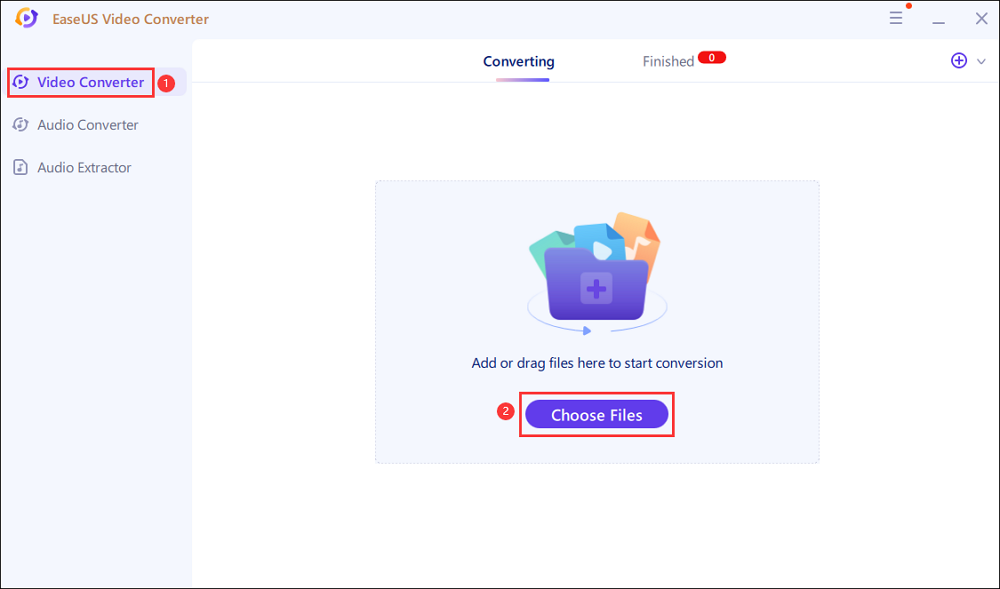
步骤2。调整输出文件的设置
点击“设置”来选择输出格式,以及你想要的质量和分辨率。

对于高级设置,您可以单击“编辑”来更改输出文件的参数或文件名。

步骤3。开始转换
返回主界面,单击下方的向下箭头可以更改保存路径。然后你可以点击“转换”或“全部转换”开始你的视频转换任务。

步骤4。查看转换文件
完成后,点击“完成”查看转换后的文件。在这里,您可以灵活地播放、重命名或删除输出文件。

如何在手机上将Netflix视频转换为MP4
如果你碰巧在你的手机上发现了视频,你可以使用下面的应用程序转换它们。
视频格式工厂
正如其名称所述,视频格式工厂的目的是重置视频的文件扩展名,并将其更改为您想要的扩展名。幸运的是,视频格式工厂支持大多数主要视频。所以,你不需要担心不能将Netflix转换为MP4。
该应用程序的另一个亮点是可以完美地压缩视频。是的,您转换的视频将比通常的结果更小,即使转换的文件被压缩,它仍将保持其质量。
视频格式工厂的另一个好处是调整视频的功能。所以,在你转换视频之前,你可以修剪视频,反转它,添加/删除水印,等等。所有这些福利在一个单一的手机应用程序!

如何通过视频格式工厂将Netflix下载转换为MP4:
步骤1。下载这个应用程序,打开它。选择“+”符号来添加文件。把Netflix的视频导入你的手机。
步骤2。调整自定义选项中的视频。之后,选择MP4作为输出格式。然后,转换它。
步骤3。一旦一切准备就绪,保存到你的手机。
结论
搜索正确的Netflix转换器是不容易的任务,由于他们的文件的限制和痛苦的搜索文件。Netflix视频的局限性让用户在转换率方面不那么感兴趣。幸运的是,仍然有很多软件可以将Netflix转换为MP4。
其中一个软件是EaseUS视频转换器。不仅软件转换,但它也提供了极好的功能,使您的转换更容易和更好的最终结果。你准备好使用EaseUS视频转换器了吗?




